Systemåterställning är en Windows-funktion som hjälper dig att återställa dina systemfiler och inställningar till ett tidigare fungerande tillstånd. Den här funktionen är användbar eftersom den kan hjälpa Windows-användare att lösa Windows-problem efter en skadad programinstallation eller efter ett skadligt program.
Denna handledning innehåller steg-för-steg-instruktioner om hur du återställer Windows 7 eller Vista till ett tidigare fungerande tillstånd.
Hur man återställer Windows 7 eller Vista till ett tidigare fungerande tillstånd.
1. Stänga av och då Ström på din dator.
2. Tryck på "F8" när din dator startar upp, innan Windows-logotypen visas.
3. När "Windows avancerade alternativmeny" visas på skärmen, använd piltangenterna på tangentbordet för att markera "Reparera din dator" och tryck sedan på "STIGA PÅ".
![image_thumb3[1] image_thumb3[1]](/f/38cb70fb70145378cb8577060ed75ccf.png)
4. Välj tangentbordslayout och tryck på "Nästa".
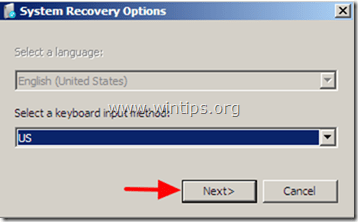
5. Skriv ditt kontolösenord (om du uppmanas till det) och tryck på "OK”.
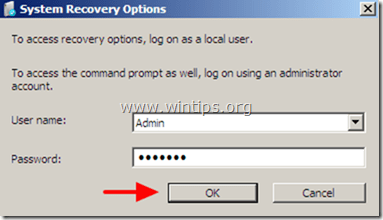
6. I fönstret för systemåterställningsalternativ trycker du på "Nästa".
![image_thumb[26] image_thumb[26]](/f/395e39c774de86131e9b1cf8038ebdbe.png)
7. Klicka på "Systemåterställning" alternativet.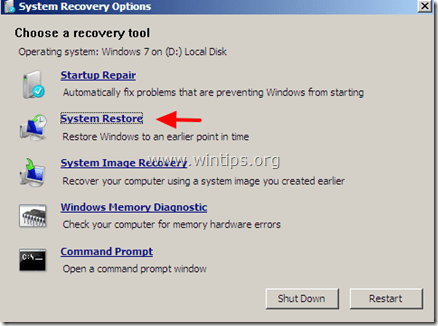
8. Tryck på "Nästa".
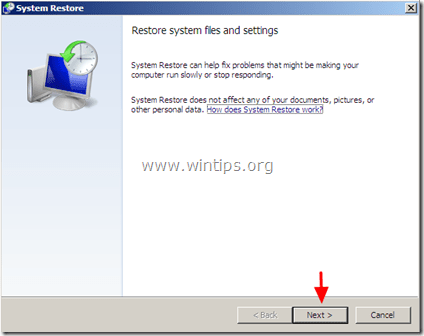
9. På nästa skärm välj ett tidigare datum för återställningspunkt* och välj "Nästa”.
* Om du inte ser alla återställningspunkter, kolla upp de "Visa fler återställningspunkter" alternativ.
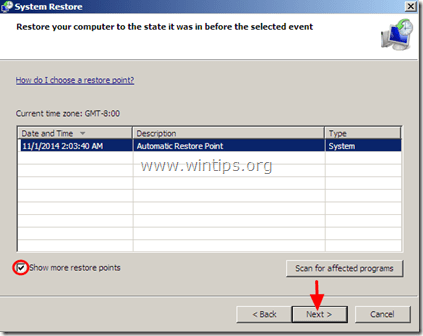
10. På nästa skärm, granska dina val och tryck “Avsluta".
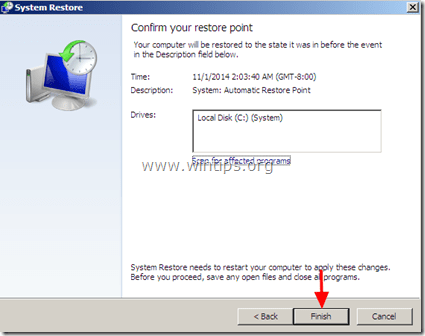
11. Vänta tills "Systemåterställning”-processen är klar och starta sedan om ditt system normalt.
Det är allt!